Tất tật cách chụp ảnh màn hình máy tính laptop đơn giản
Cách chụp ảnh màn hình máy tính laptop Windows tiến hành rất đơn giản, tuy nhiên không phải ai cũng biết cách thực hiện chính xác và nhanh nhất. Trong bài viết dưới đây sẽ tổng hợp những cách chụp ảnh màn hình máy tính laptop, PC hữu ích dành cho người dùng tham khảo.
Tất tật cách chụp ảnh màn hình máy tính laptop đơn giản
Để đáp ứng nhu cầu công việc hay giải trí, thao tác chụp ảnh màn hình được sử dụng rất phổ biến, giúp ghi lại những thông tin quan trọng trên màn hình laptop. Nếu người dùng đang sử dụng hệ điều hành Windows thì có thể tận dụng ngay những công cụ chụp màn hình được tích hợp sẵn trên thiết bị. Dưới đây sẽ là chi tiết hướng dẫn cách dùng các công cụ hiệu quả để chụp ảnh màn hình máy tính nhanh chóng không phải ai cũng biết.
>> Có thể bạn quan tâm:
1. Sử dụng phím tắt PrintScreen (PrtScr)
Cách chụp ảnh màn hình máy tính laptop bằng phím PrintScreen (PrtScr) là giải pháp nhanh gọn nhất trên Windows. Bạn chỉ cần nhấn phím PrtScr và chụp ảnh toàn bộ màn hình. Hình ảnh được chụp sẽ lại tại bộ nhớ Clipboard.
Bạn đang đọc: Tất tật cách chụp ảnh màn hình máy tính laptop đơn giản
Nhấn phím PrtScr và chụp ảnh toàn bộ màn hình Windows
Bạn hoàn toàn có thể sử dụng các công cụ chỉnh sửa ảnh như chuyên nghiệp như Photoshop hay Paint để cắt, dán hình ảnh chụp màn hình mong ước mà không muốn lưu lại thành file riêng .
2. Sử dụng công cụ Snipping Tool
Công cụ Snipping Tool được trang bị sẵn trên hệ điều hành Windows của laptop, kể từ thế hệ Windows Vista trở đi. Công cụ này cho phép chụp toàn màn hình hoặc chỉ chụp một khu vực nhất định trên màn hình.
Công cụ Snipping Tool được trang bị sẵn trên hệ điều hành Windows
Để kích hoạt công cụ, tìm kiếm tại thanh Start >> All Programs >> Windows Accessories >> Snipping Tool hoặc tìm theo từ khóa Snipping Tool tại mục tìm kiếm.
3. Nhấn tổ hợp phím Windows + PrintScreen (PrtScr)
Tương tự như phím tắt PrtScr, tổ hợp phím Windows + PrintScreen (PrtScr) giúp chụp toàn bộ màn hình laptop. Nhưng khác một điểm là hình ảnh chụp sẽ tự động lưu tại mục Pictures >> Screenshots trên laptop. Phương pháp này khá tiện lợi khi chụp liên tiếp nhiều ảnh màn hình và lưu giữ lại để sử dụng về sau.
Tổ hợp phím Windows + PrintScreen (PrtScr) giúp chụp toàn bộ màn hình laptop
4. Dùng tổ hợp phím Alt + PrintScreen (PrtScr)
Khác với các cách chụp ảnh màn hình máy tính laptop trên, tổ hợp phím Alt + PrtScr giúp chụp lại cửa sổ làm việc đang mở, không phải toàn màn hình. Ảnh sau khi chụp sẽ được lưu tại Clipboard nên cần đến những phần mềm hỗ trợ chỉnh sửa ảnh để lưu lại ảnh mong muốn.
- Xem thêm: 10 cách chụp màn hình Macbook gắn gọn, dễ thực hiện nhất
Tổ hợp phím Alt + PrtScr giúp chụp lại cửa sổ làm việc đang mở
5. Nhấn tổ hợp phím Windows + H
Tổ hợp phím Windows + H không chỉ giúp chụp ảnh màn hình nhanh gọn mà còn cho phép san sẻ. Sau khi chụp ảnh màn hình xong, giao diện Windows Share sẽ xuất ở góc phải màn hình. Người dùng hoàn toàn có thể thuận tiện san sẻ hình ảnh vừa chụp qua email, Facebook, OneNote hay các công cụ, mạng xã hội khác .
 Tổ hợp phím Windows + H chụp ảnh màn hình và chia sẻ nhanh
Tổ hợp phím Windows + H chụp ảnh màn hình và chia sẻ nhanh
Với 5 gợi ý cách chụp ảnh màn hình máy tính laptop Windows đơn giản trên đây hy vọng sẽ giúp ích cho người dùng dễ dàng ghi lại hình ảnh màn hình nhanh chóng. Nếu bạn còn cạc chụp nào thú vị hãy cùng chia sẻ để cộng đồng người dùng cùng biết nhé!
- Tham khảo: Cách chụp ảnh màn hình trên smartphone đơn giản và hữu ích
Source: https://thomaygiat.com
Category : Máy Tính
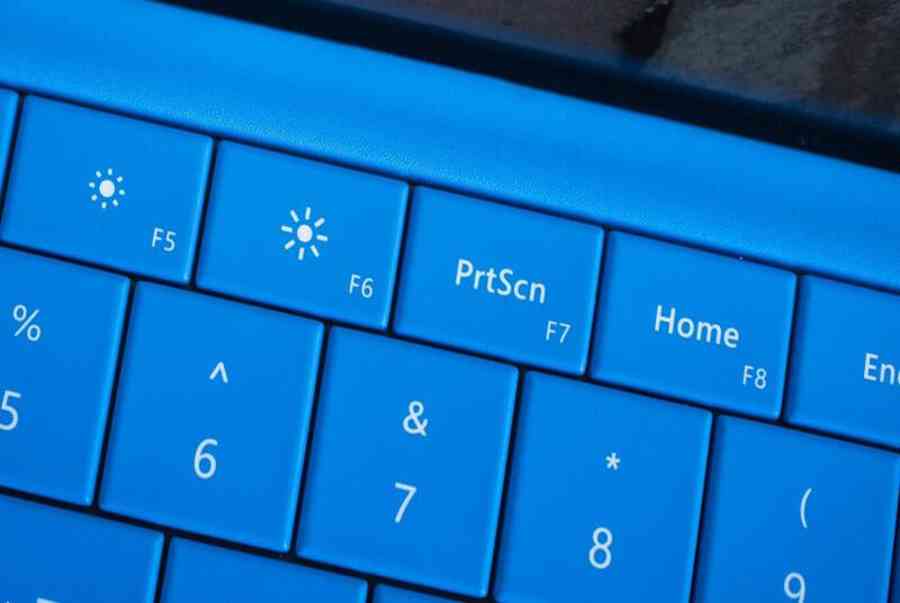

Khắc Phục Máy Tính Bị Đen Màn Hình Chỉ Thấy Chuột Tại Nhà
Khắc phục lỗi máy tính bị đen màn hình chỉ thấy chuột tại nhà Máy tính bị đen màn hình chỉ thấy chuột khiến nhiều…

Nguyên nhân và cách xử lý khi laptop bị treo không tắt được
Chiếc máy tính tưởng chừng như là người bạn không thể thiếu trong việc xử lý công việc, nhưng một ngày nọ, khi bạn đang…

Laptop Gigabyte AORUS 15P YD 73S1224GH – GEARVN.COM
Mục ChínhThông số kĩ thuật : Đánh giá chi tiết laptop Gigabyte AORUS 15P YD 73S1224GH Siêu chiến binh AORUS với thiết kế đột phá và…

6 mẫu laptop dưới 15 triệu tốt nhất 2022 phù hợp cho mọi người
Mục Chính1. Laptop Dell Inspiron N3505 R5Thông số kỹ thuậtƯu điểmKhuyết điểm2. Laptop HP Pavilion 15 eg0513TU i3Thông số kỹ thuậtƯu điểmKhuyết điểm3. Laptop MSI…

TOP #12 CHIẾC LAPTOP 12 INCH MỎNG NHẸ NHẤT HIỆN NAY
Nếu bạn là nhân viên văn phòng hoặc học sinh sinh viên, ở mọi điều kiện tài chính và đang muốn tìm một chiếc laptop…

Top 5 laptop dưới 10 triệu bán chạy nhất năm 2022 tại Điện máy XANH
Biên tập bởi Trần Ngọc Mỹ Phương Cập nhật 5 tháng trước 287 Bạn đang đọc: Top 5 laptop dưới 10 triệu bán chạy nhất…
![Thợ Sửa Máy Giặt [ Tìm Thợ Sửa Máy Giặt Ở Đây ]](https://thomaygiat.com/wp-content/uploads/sua-may-giat-lg-tai-nha-1.jpg)
